Los archivos XML son utilizados ampliamente para la transferencia de datos en formatos legibles por humanos y máquinas. Aun así, la mayoría de las personas tienen la necesidad de convertir XML a PDF para gozar de las ventajas que ofrece PDF, como conservar el formato, compartir archivos con facilidad y mucho más. Así que si buscas múltiples formas de cambiar de XML a PDF, has llegado al lugar ideal.
En este artículo, analizaremos detalladamente las conversiones de archivos XML a PDF a través de plataformas online y offline. Además, presentaremos un editor de PDF todo en uno: UPDF para ayudarte a realizar más cambios en tus PDFs. Descárgalo ahora.
Windows • macOS • iOS • Android 100% Seguro
Así que sin más preámbulos, ¡Vamos a ello!
Cómo cambiar de XML a PDF online gratis [3 formas explicadas]
En esta sección, veremos las mejores opciones que tenemos para la conversión online. Hasta ahora, puedes encontrar miles de plataformas o incluso más, pero las que tienen mejores características y valoraciones de usuarios incluyen las siguientes:
1. PDFCandy
¡El primero en la lista es PDFCandy! Esta plataforma ofrece un convertidor de XML a PDF sin agregar ninguna marca de agua al archivo PDF convertido. Tiene una interfaz intuitiva y admite el intercambio instantáneo de archivos. ¿Lo mejor? Admite una variedad de idiomas para mejorar la experiencia del usuario.
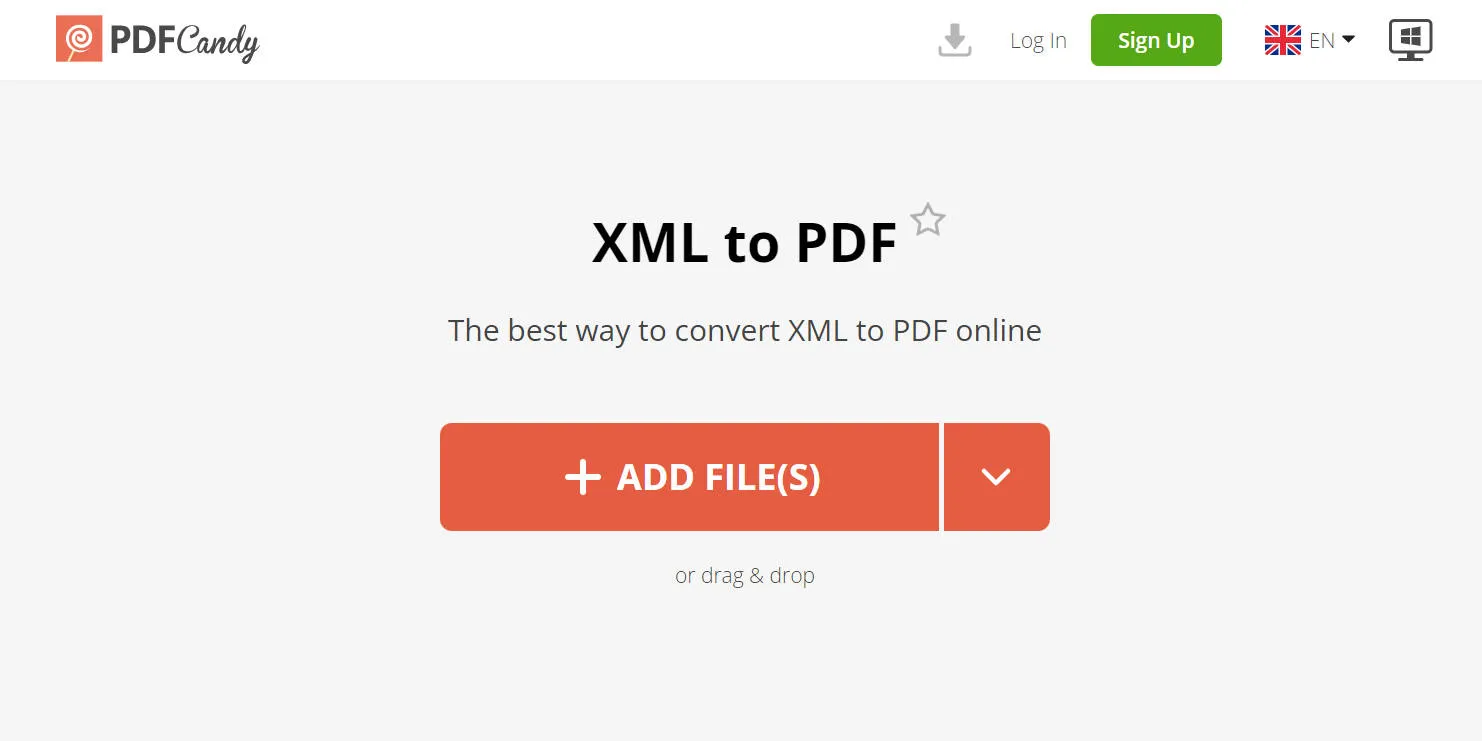
Convertir un archivo XML a PDF online con PDFCandy
Así es como puedes cambiar de XML a PDF con PDFCandy:
- En tu dispositivo, abre el navegador y accede directamente al sitio web oficial de PDFCandy.
- Presiona el botón “Agregar archivo” para cargar un archivo desde el almacenamiento local o haz clic en el ícono desplegable para revelar más opciones, incluidas Cargar desde Dropbox y Google Drive.
- Puedes añadir más archivos para conversión masiva y organizarlos en orden descendente o ascendente.
- Una vez hecho esto, presiona “Convertir a PDF” y espera hasta que se complete la conversión.
- Por último, puedes hacer clic en el botón “Descargar” para descargar el archivo convertido.
Limitaciones de PDFCandy:
Aunque parece excelente confiar en esta plataforma, también tiene algunas desventajas que requieren atención. Algunos usuarios han informado que el proceso de conversión se ha bloqueado debido a la sobrecarga del sitio web.
2. FreeConvert
Si buscas una plataforma integral que admita una variedad de conversiones, te recomendamos FreeConvert. Realiza conversiones cifradas SSL de 256 bits centrándose en la retención de calidad de los archivos. Además, también es fácil de usar.
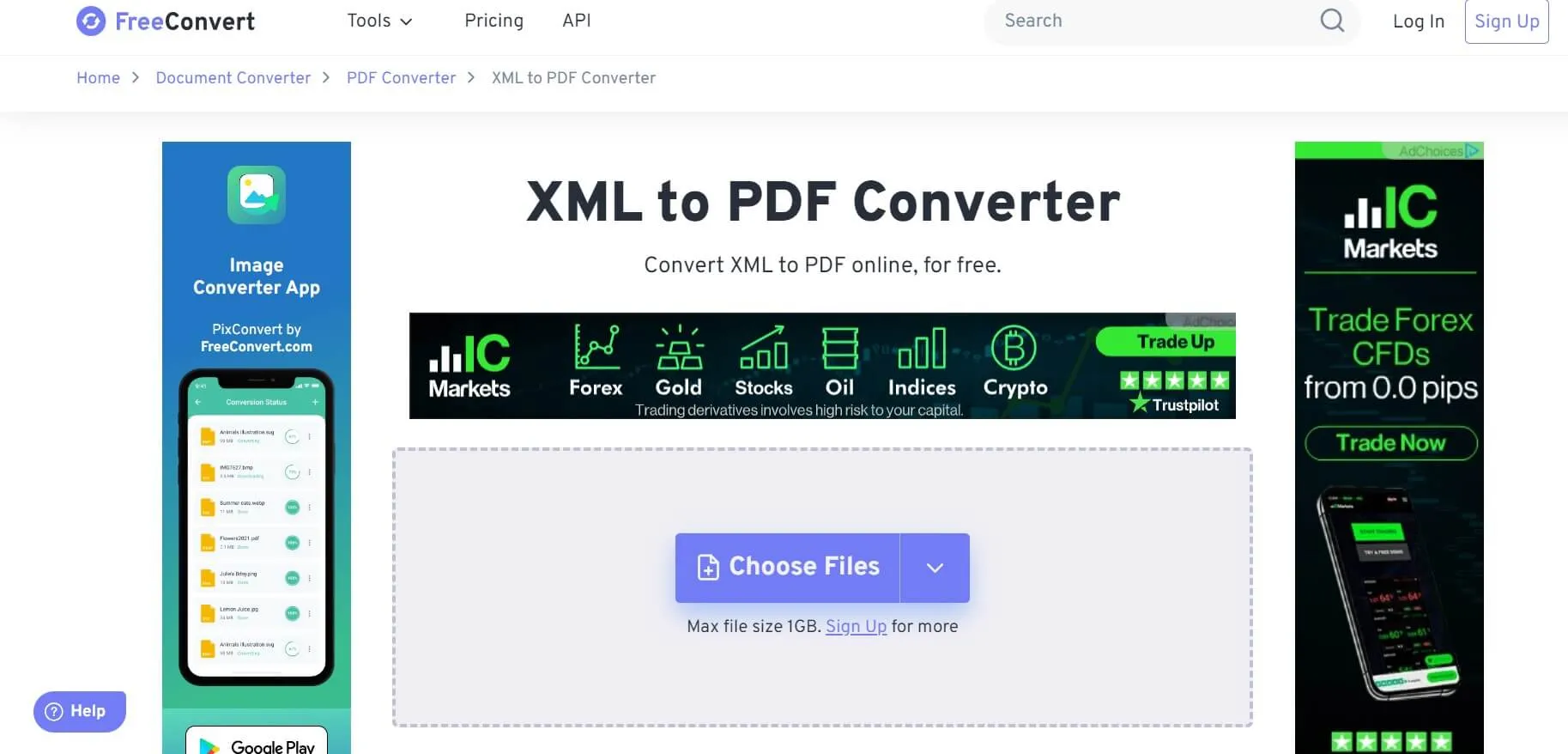
Convertir un archivo XML a PDF online con FreeConvert
Aquí tienes una guía detallada sobre la conversión de archivos XML a PDF con FreeConvert:
- Ingresa al sitio web oficial y haz clic en el botón “Elegir archivos” para seleccionar los archivos XML que quieras.
- Una vez que se complete la carga, presiona el botón “Convertir a PDF” para comenzar la conversión.
- Esperq hasta que el estado cambie a Listo y haz clic en el botón “Descargar PDF”.
Limitaciones de FreeConvert:
FreeConvert no permite cargar archivos de más de 1 GB. Aunque parezca mucho, cuando se realiza una conversión por lotes, esta limitación puede complicar las cosas. Además, la interfaz del sitio web está repleta de anuncios, lo que afecta la experiencia general del usuario.
3. CoolUtils
¡Por último, tenemos CoolUtils.com! Con esta plataforma, puedes explorar nuevos niveles de absoluta comodidad, ya que el proceso de conversión es bastante sencillo y con pocos pasos puedes abrir un archivo XML en PDF. Además, el tiempo de inactividad del sitio web también es considerablemente bajo.
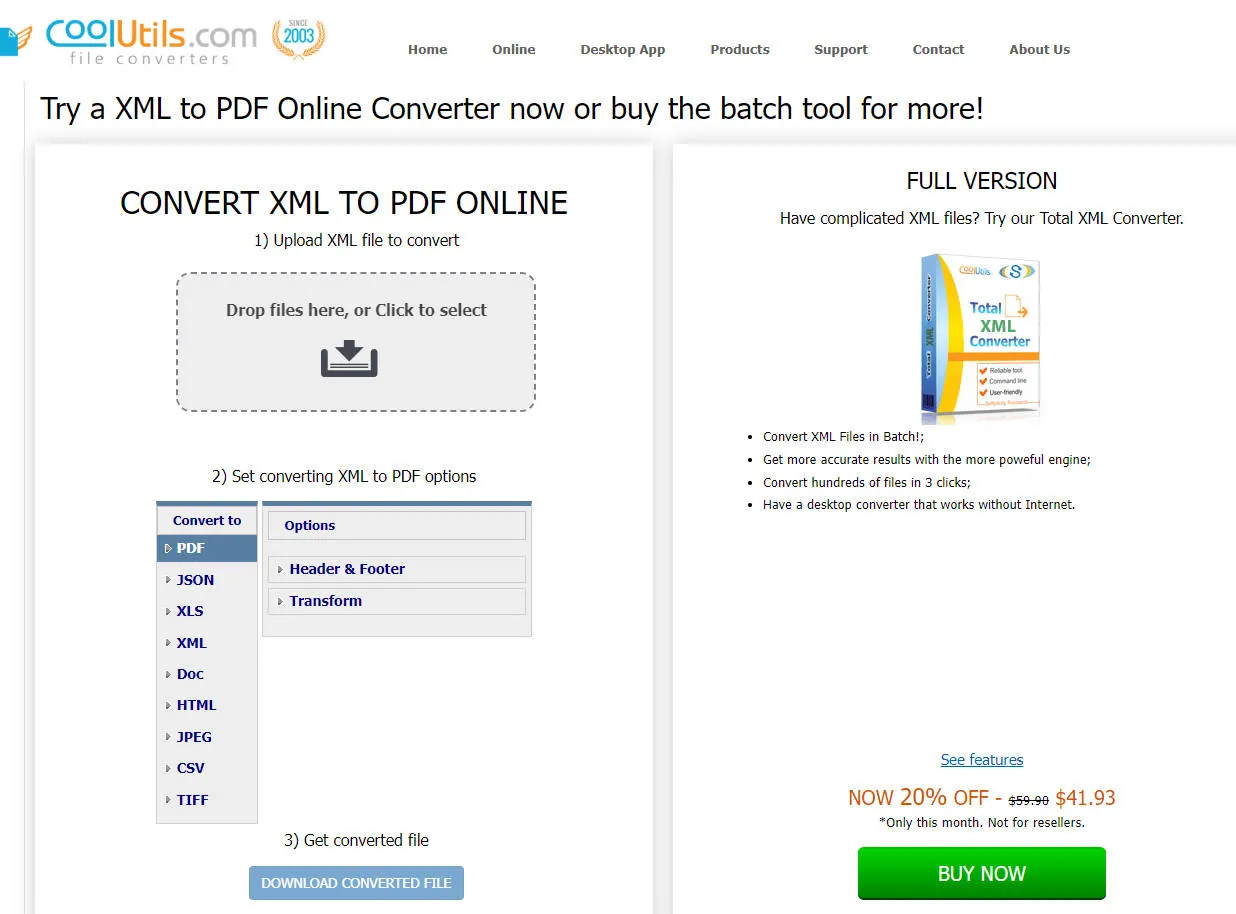
Convertir archivos XML a PDF online con CoolUtils.com
Así es como puedes transformar XML a PDF online con CoolUtils.com:
- Coloca tu archivo XML en el cuadro designado o simplemente carga uno presionando “Cargar” y seleccionando el archivo del almacenamiento local.
- Elige “PDF” entre los múltiples formatos de conversión disponibles.
- Presiona el botón “Descargar archivo convertido” para convertir tu archivo XML a PDF en poco tiempo.
Limitaciones de CoolUtils:
La versión gratuita no brinda acceso a todas las funciones, como conversión por lotes, resultados más precisos con un motor robusto y mucho más.
Cómo cambiar de XML a PDF offline [2 formas explicadas]
Las plataformas en línea pueden parecer convenientes, ya que no es necesario pasar por el proceso de descarga ni preocuparse por el almacenamiento. Pero aquí hay un defecto: no puedes acceder a ellos sin una conexión a Internet. Entonces, si prefieres un convertidor de XML a PDF offline, ¡encuentra lo que buscas a continuación!
1.Microsoft Word
¡Sí, leíste bien! Microsoft Word permite convertir archivos XML a PDF, al mismo tiempo que garantiza la retención y la calidad del formato. Es una plataforma segura y fácil de usar para realizar esta conversión. Además, también puedes utilizar WordPad, ya que XML se puede abrir en cualquier editor.
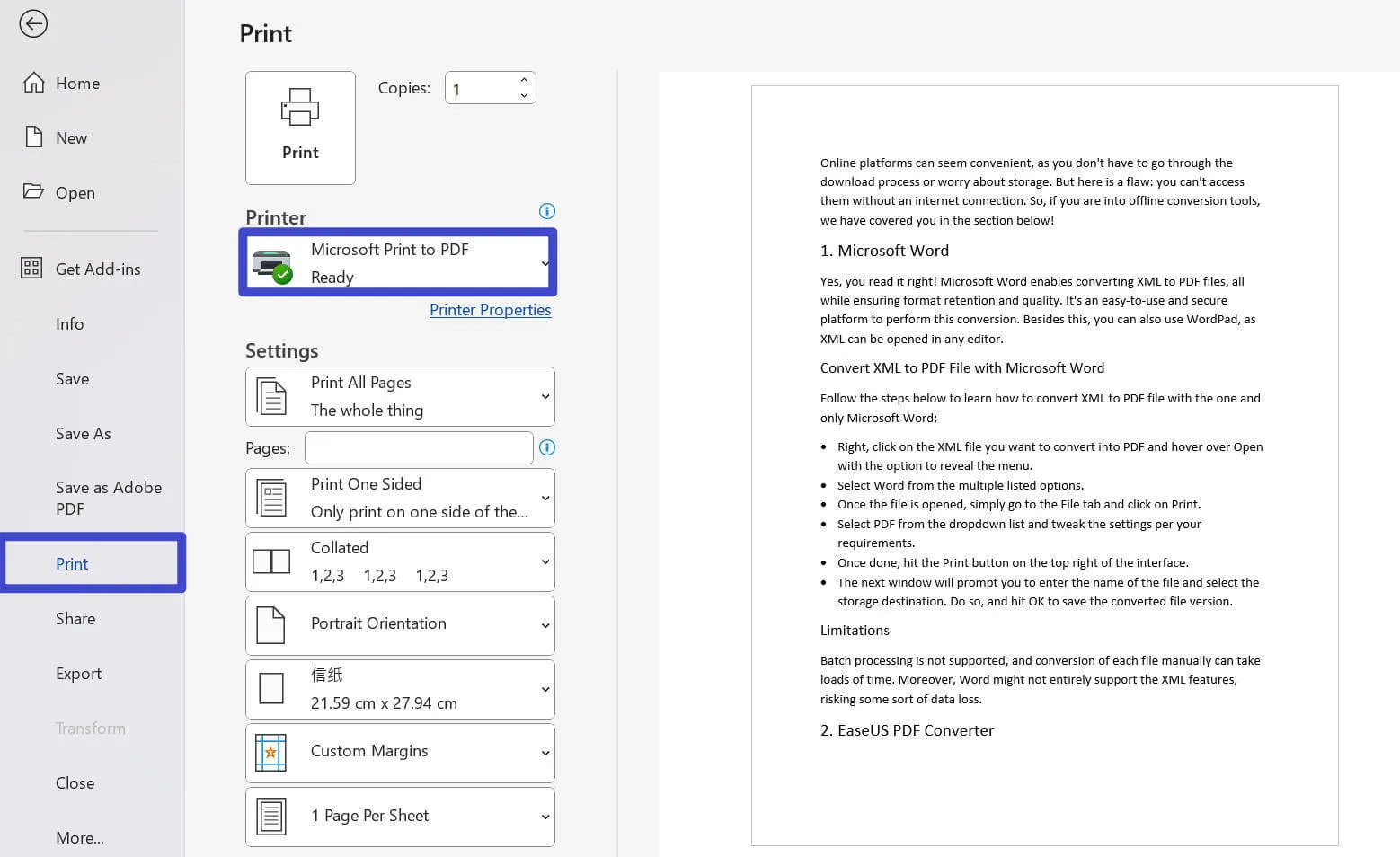
Cambiar de XML a PDF con Microsoft Word
Sigue estos pasos para aprender cómo convertir archivos XML a PDF con Microsoft Word:
- Con el botón derecho, haz clic en el archivo XML que quieres convertir a PDF y coloca el cursor en “Abrir” con la opción para revelar el menú.
- Selecciona “Word” entre las múltiples opciones enumeradas.
- Una vez abierto el archivo, ve a la pestaña “Archivo” y haz clic en “Imprimir”.
- Selecciona “PDF” de la lista desplegable y modifica la configuración según tus requisitos.
- Hecho esto, presiona el botón “Imprimir” en la parte superior derecha de la interfaz.
- La siguiente ventana te pedirá que ingreses el nombre del archivo y selecciones el destino de almacenamiento. Hazlo y presiona “Aceptar” para guardar la versión del archivo convertido.
Limitaciones de MS Word:
El procesamiento por lotes no es compatible y la conversión manual de cada archivo puede llevar mucho tiempo. Además, es posible que Word no sea totalmente compatible con las funciones XML, lo que podría provocar algún tipo de pérdida de datos.
2. NCH Converter
¿Buscas un conversor de PDF para Mac? ¡Esta será tu mejor alternativa! Tiene una interfaz fácil de usar, por lo que no tendrás que buscar en varias guías para aprender los pasos de uso. Además, admite múltiples formatos de entrada y salida, conversión por lotes y más.
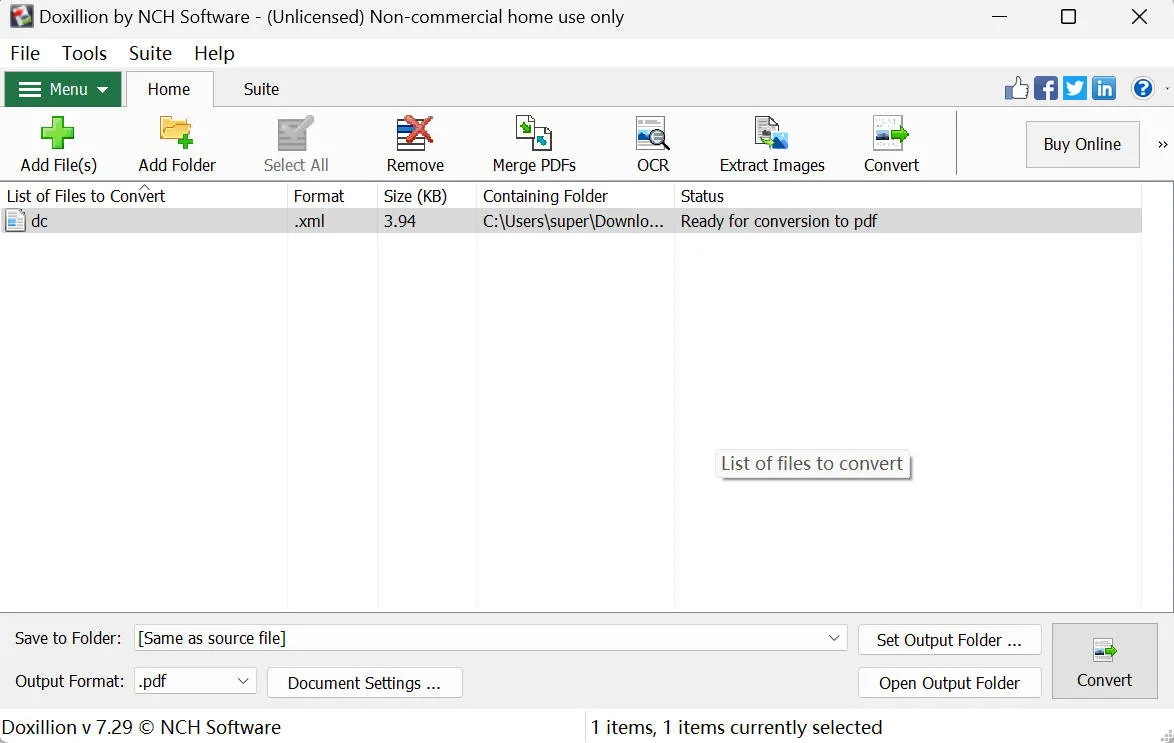
Convertir archivos XML a PDF con NCH Converter
¡Mira la guía a continuación para aprender cómo convertir archivos XML a PDF con NCH Converter!
- Descarga, instala e inicia el software. Haz clic en la opción “Agregar archivo” o “Agregar carpeta” para cargar archivos y presiona “Aceptar”.
- Elige la carpeta de salida y establece el tipo de archivo de conversión en PDF.
- Una vez hecho esto, presiona el botón “Convertir”.
Limitaciones de NCH:
Como se mencionó anteriormente, sólo es compatible con Mac; Por lo que no es adecuado para quienes trabajan con múltiples plataformas.
¿Qué puedes hacer después de convertir de XML a PDF?
Una vez que tengas el archivo PDF convertido, puede realizar múltiples acciones en él con UPDF. Ya sea editar, anotar, convertir más o cualquier otra tarea relacionada con PDF, UPDF estará ahí para ayudarte. Descarga UPDF y úsalo para aumentar la productividad de tus documentos PDF.
Windows • macOS • iOS • Android 100% Seguro
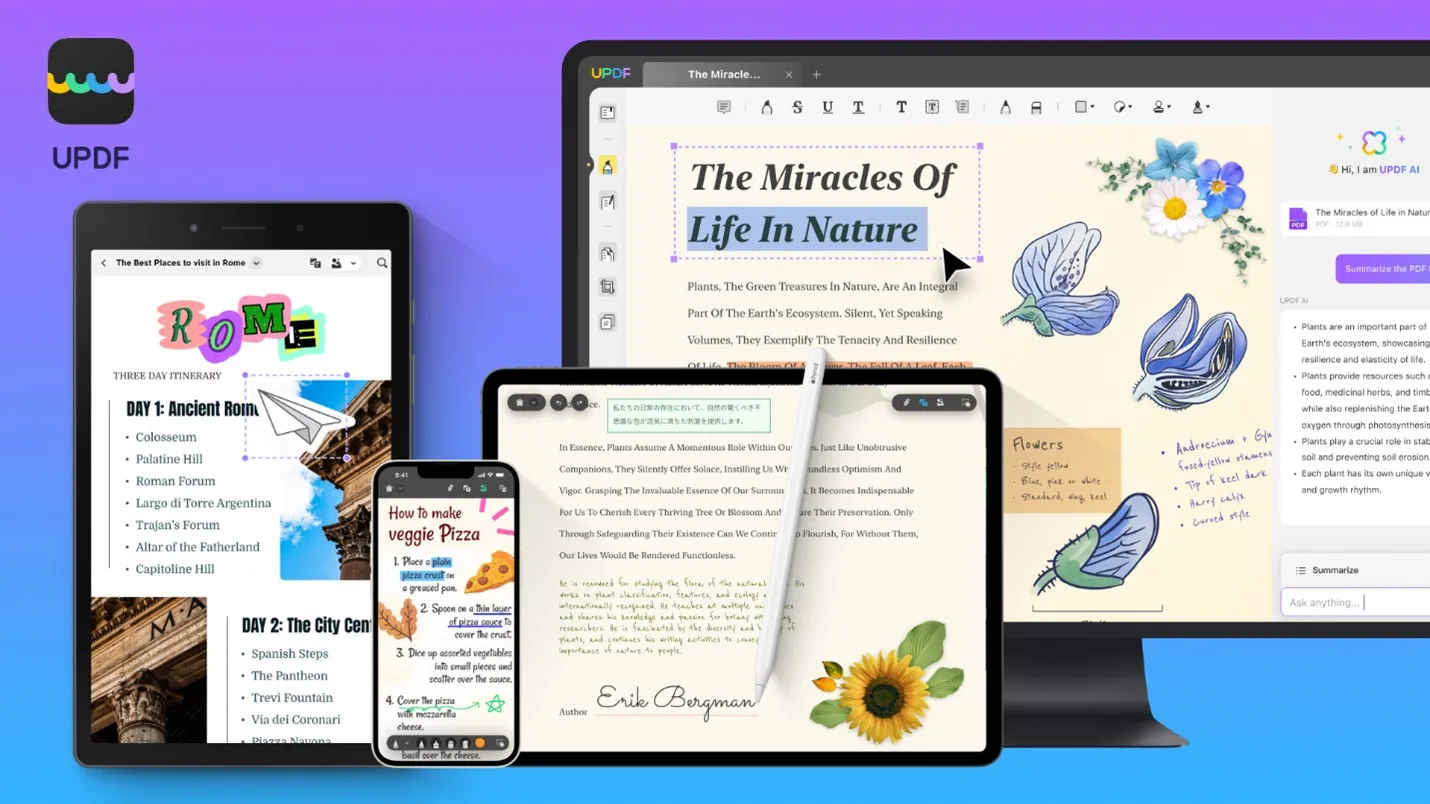
Esta plataforma incluye características innovadoras, entre ellas:
- Edición de PDF: Puedes editar texto, imágenes e incluso enlaces. Admite editar, agregar o eliminar texto, configurar parámetros de fuente, rotar imágenes, etcétera.
- Anotación: También puedes realizar anotaciones con UPDF, compartir tus pensamientos sobre el trabajo de otros o simplemente agregar stickers para que tu PDF sea mucho más presentable.
- UPDF AI: UPDF se ha integrado con ChatGPT para permitirte resumir, explicar, traducir e incluso hablar con tu PDF, haciendo múltiples preguntas relevantes al contenido que aparece en él.
- Protección de PDF: UPDF permite agregar una contraseña abierta a tus archivos PDF. También puedes redactar ciertas páginas, palabras específicas o el texto seleccionado para restringir su revelación al compartir archivos.
- Llenado de formularios: UPDF también permite rellenar formularios. Reconoce automáticamente las áreas editables y te permite agregar texto con comodidad. También puedes crear tus formularios desde cero. Con UPDF, también podrás firmar digital o electrónicamente tu PDF.
- Conversión de PDF: Aunque no puedes convertir XML a PDF con UPDF, siempre puedes convertir PDF a XML con él. Excepto XML, también permite a los usuarios convertir PDF a Word, Excel, PowerPoint, imágenes y más.
- Compartir PDF: Puedes compartir archivos PDF mediante un enlace o directamente por correo. ¿Lo mejor? Al compartir enlaces, puedes imponer ciertas restricciones, como no editar más, no copiar y entre otras.
En resumen, UPDF es una plataforma increíble para editar aún más tu archivo PDF convertido. Entonces, si aún no lo has descargado, consíguelo ahora para saber más sobre sus funciones.
Windows • macOS • iOS • Android 100% Seguro
Preguntas frecuentes sobre convertir XML a PDF
1. ¿Puedo convertir un archivo XML a PDF?
¡SÍ! Puedes convertir archivos XML a PDF con las múltiples herramientas online y offline como las mencionadas anteriormente. Además, después de la conversión, puedes optar por realizar más ediciones con UPDF. Descárgalo ahora para conocer en profundidad las funciones innovadoras que ofrece.
2. ¿Por qué necesitas abrir un archivo XML a PDF?
Puede haber varias razones detrás de la conversión de un archivo XML a PDF. Estos incluyen: Los archivos PDF son fáciles de usar, con múltiples características como marcadores que no son compatibles con los archivos XML. A diferencia de los archivos XML, los archivos PDF conservan el formato sin importar la plataforma en la que trabajes. Los archivos PDF se pueden imprimir fácilmente manteniendo el formato. También puedes agregar capas de protección a tu archivo PDF, mientras que esta característica no es compatible con los archivos XML.
3. ¿Qué es un archivo XML?
XML son las siglas en inglés de lo que en español sería lenguaje de marcado extensible y se usa ampliamente para almacenar, transformar y reconstruir datos. Principalmente, estos archivos admiten el intercambio de información entre bases de datos, sitios web o aplicaciones de terceros.
4. ¿Cuáles son las diferencias entre XML y PDF?
Hasta ahora, los archivos XML se enfocan más en el contenido del archivo, mientras que los PDF se enfocan más por la apariencia general. No puedes extraer contenido de archivos PDF sin las herramientas y editores adecuados, ya que el formato no permite copiar y pegar. Por otra parte, los archivos XML no tienen tales restricciones. Otra diferencia básica es que XML es legible tanto por humanos como por máquinas.
Conclusión
Las conversiones de archivos XML a PDF se pueden realizar con la ayuda de los convertidores online y offline mencionados en este anterior. Ya sea que desees disfrutar de la facilidad de compartir archivos o hacer que tus datos estén más presentables, puedes confiar en estas plataformas. Con una gran reputación, UPDF es el favorito de muchos usuarios y sitios de revisión técnica. Puedes darle un vistazo a la review de UPDF en Xataka.
Además, cerciórate de descargar UPDF y comprar su licencia utilizando este descuento exclusivo para acceder a funciones innovadoras para edición, protección, resumen, traducción, uso compartido de PDF y más.
Windows • macOS • iOS • Android 100% Seguro
 UPDF
UPDF
 UPDF para Windows
UPDF para Windows UPDF para Mac
UPDF para Mac UPDF para iPhone/iPad
UPDF para iPhone/iPad UPDF para Android
UPDF para Android UPDF AI ONLINE
UPDF AI ONLINE UPDF Sign
UPDF Sign Editar PDF
Editar PDF Anotar PDF
Anotar PDF Crear PDF
Crear PDF Formulario PDF
Formulario PDF Editar enlaces
Editar enlaces Convertir PDF
Convertir PDF OCR
OCR PDF a Word
PDF a Word PDF a imagen
PDF a imagen PDF a Excel
PDF a Excel Organizar PDF
Organizar PDF Combinar PDF
Combinar PDF Dividir PDF
Dividir PDF Recortar PDF
Recortar PDF Girar PDF
Girar PDF Proteger PDF
Proteger PDF Firmar PDF
Firmar PDF Redactar PDF
Redactar PDF Desinfectar PDF
Desinfectar PDF Eliminar seguridad
Eliminar seguridad Leer PDF
Leer PDF UPDF Cloud
UPDF Cloud Comprimir PDF
Comprimir PDF Imprimir PDF
Imprimir PDF Proceso por lotes
Proceso por lotes Sobre UPDF IA
Sobre UPDF IA Soluciones de UPDF IA
Soluciones de UPDF IA Guía de Usuario de IA
Guía de Usuario de IA Preguntas frecuentes sobre UPDF IA
Preguntas frecuentes sobre UPDF IA Resumir PDF
Resumir PDF Traducir PDF
Traducir PDF Chat con PDF
Chat con PDF Chat con imagen
Chat con imagen PDF a Mapa Mental
PDF a Mapa Mental Chat con IA
Chat con IA Explicar PDF
Explicar PDF Investigación académica
Investigación académica Búsqueda de documentos
Búsqueda de documentos Corrector de IA
Corrector de IA Redactor de IA
Redactor de IA Ayudante de tareas con IA
Ayudante de tareas con IA Generador de cuestionarios con IA
Generador de cuestionarios con IA Solucionador de Matemáticas IA
Solucionador de Matemáticas IA PDF a Word
PDF a Word PDF a Excel
PDF a Excel PDF a PowerPoint
PDF a PowerPoint Guía del Usuario
Guía del Usuario Trucos de UPDF
Trucos de UPDF Preguntas Frecuentes
Preguntas Frecuentes Reseñas de UPDF
Reseñas de UPDF Centro de descargas
Centro de descargas Blog
Blog Sala de prensa
Sala de prensa Especificaciones Técnicas
Especificaciones Técnicas Actualizaciones
Actualizaciones UPDF vs. Adobe Acrobat
UPDF vs. Adobe Acrobat UPDF vs. Foxit
UPDF vs. Foxit UPDF vs. PDF Expert
UPDF vs. PDF Expert









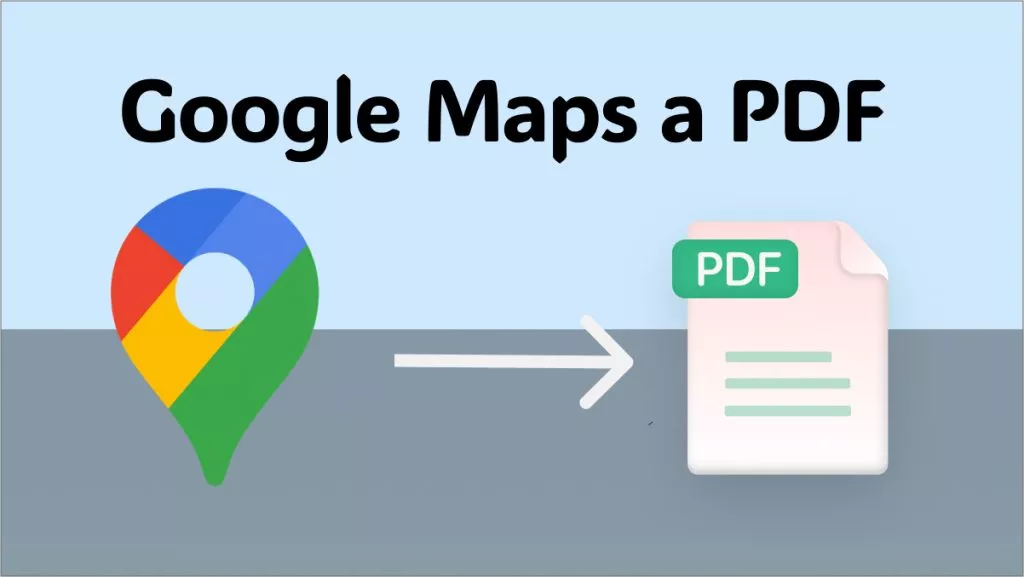
 Estrella López
Estrella López 
